Como transferir música entre o Windows Media Player e o iPod
Quando se trata de reproduzir música no PC com Windows, uma das plataformas mais comuns usadas pela maioria dos usuários é o Windows Media Player. Também abreviado como WMP, é um aplicativo de media player que permite aos usuários reproduzir áudio, visualizar imagens e vídeos em seus PCs e outros dispositivos. Desenvolvido pela Microsoft, o Windows Media Player funciona em PC com sistema operacional Microsoft e dispositivos móveis baseados em Windows. Se você tem sua coleção de músicas favoritas no Windows Media Player e deseja apreciá-las no seu iPod, elas precisam ser transferidas primeiro para o iDevice. Por outro lado, se você tiver algumas de suas músicas favoritas no iPod e não quiser mais mantê-las no iDevice, poderá transferir as músicas para o WMP para ter acesso à sua lista de reprodução favorita. Assim, você precisa sincronizar o iPod com o Windows Media Player para concluir o processo de transferência.
O artigo a seguir ajudará a conhecer as maneiras de sincronizar o iPod com o Windows Media Player e transferir músicas entre o Windows Media Player e o iPod.
- Parte 1. Transferir música do Windows Media Player para o iPod usando o iTunes
- Parte 2. Transferir música entre o Windows Media Player e o iPod sem o iTunes
Parte 1. Transferir música do Windows Media Player para o iPod usando o iTunes
Naturalmente, se queremos transferir música do PC para o iPod, o primeiro pensamento é se o iTunes como aplicativo oficial da Apple pode fazer o trabalho ou não. A resposta é sim. Se você deseja transferir músicas do Windows Media Player para o iPod, usar o iTunes é uma das maneiras mais comuns de fazer isso. Através destes métodos, a música do Windows Media Player será primeiro transferida para a Biblioteca do iTunes e depois do iTunes para o iPod.
Portanto, se você estiver procurando maneiras de transferir músicas do Windows Media Player para o iPod, leia abaixo.
Etapas para transferir músicas do Windows Media Player para o iPod usando o iTunes:
Passo 1 Navegue pelo Windows Media Player
Verifique a pasta de música do Windows Media Player e para isso você pode clicar com o botão direito do mouse na música e selecionar “Abrir local do arquivo”.
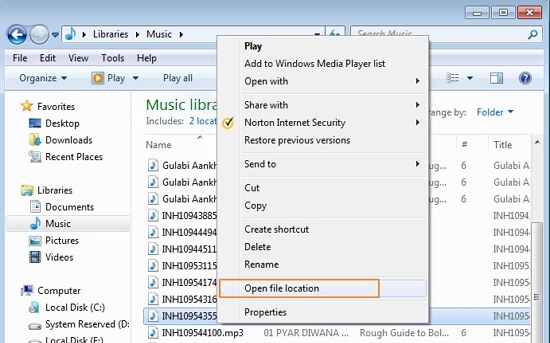
Passo 2 Importe músicas do Windows Music Player para o iTunes
Inicie o iTunes no seu PC e toque em Arquivo > Adicionar arquivo à biblioteca (Se você deseja adicionar uma pasta de músicas, selecione a opção “Adicionar pasta à biblioteca”).
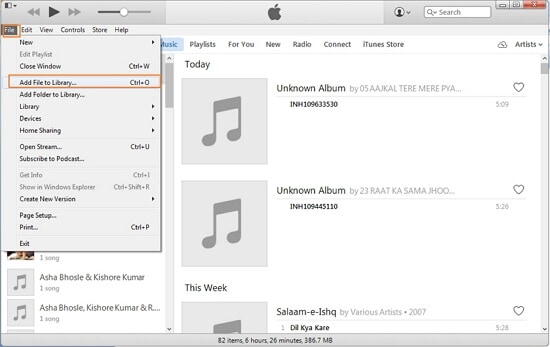
Selecione a música do mesmo diretório onde o Windows Media Player salva a música e clique em “Abrir”.
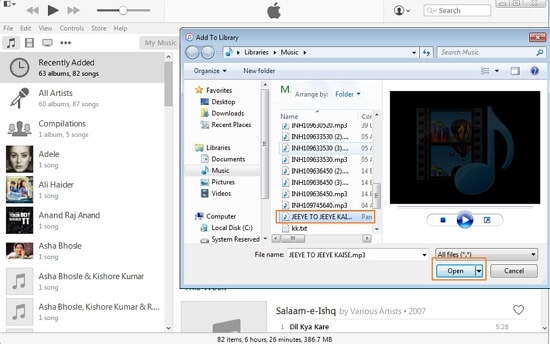
A música será adicionada na biblioteca Música do iTunes.
Passo 3 Transfira músicas da biblioteca do iTunes para o iPod
Usando um cabo USB, conecte o iPod ao PC e ele será detectado pelo iTunes.
Clique no ícone Música no iTunes no canto superior esquerdo que abrirá a lista de músicas na biblioteca do iTunes. Selecione a música que foi transferida do Windows Media player, arraste-a para o painel esquerdo e solte-a no iPod.
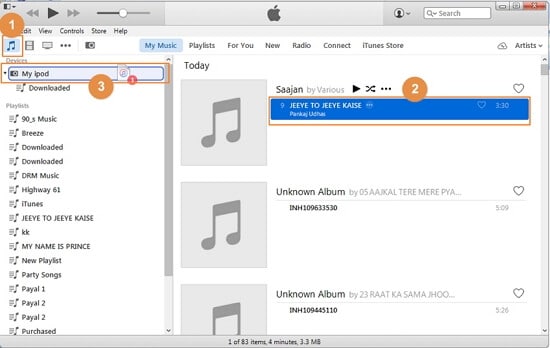
A música selecionada será transferida para o iPod. Você pode verificar a música em música do seu iPod.
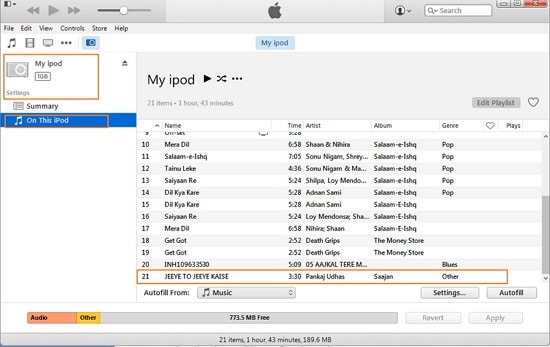
Parte 2. Transferir música entre o Windows Media Player e o iPod sem o iTunes
Algumas pessoas não gostam de usar o iTunes, pois o iTunes apagaria a música original existente no iPod quando você precisar sincronizar novas músicas com ele. Aqui recomendamos um programa de terceiros que pode transferir música entre WMP e iPod bidirecionalmente sem apagar música no iPod. DrFoneTool – Gerenciador de Telefone (iOS) é um excelente programa para os amantes da música, pois permite baixar, gravar e transferir músicas entre dispositivos iOS, dispositivos Android, PC e iTunes.

DrFoneTool – Gerenciador de Telefone (iOS)
Transferir música do computador para iPod/iPhone/iPad sem iTunes
- Transfira, gerencie, exporte/importe suas músicas, fotos, vídeos, contatos, SMS, aplicativos etc.
- Faça backup de suas músicas, fotos, vídeos, contatos, SMS, aplicativos etc. no computador e restaure-os facilmente.
- Transfira músicas, fotos, vídeos, contatos, mensagens, etc. de um smartphone para outro.
- Transfira arquivos de mídia entre dispositivos iOS e o iTunes.
- Suporta todos os modelos de iPhone, iPad e iPod touch com qualquer versão do iOS.
Usando o software, você pode baixar músicas de vários sites populares, incluindo o YouTube, e transferi-las entre dispositivos sem limitações. Além de música, DrFoneTool – Phone Manager (iOS) também permite transferir outros arquivos de mídia como listas de reprodução, filmes, Podcasts, programas de TV e iTunes U. Para transferir música entre Windows Media Player e iPod, DrFoneTool – Phone Manager (iOS) é um escolha, pois torna o processo simples e rápido. Abaixo estão as soluções se você estiver procurando maneiras de sincronizar o iPod com o Windows Media Player e vice-versa.
- Passos para transferir música do Windows Media Player para o iPod usando DrFoneTool – Phone Manager (iOS)
- Passos para transferir música do iPod para o Windows Media Player usando DrFoneTool – Phone Manager (iOS)
Passos para transferir música do Windows Media Player para o iPod usando DrFoneTool – Phone Manager (iOS)
Passo 1 Navegue pelo Windows Media Player
Encontre a pasta de música do Windows Media Player e selecione a música que deseja transferir. Para fazer isso, clique com o botão direito do mouse na música e selecione “Abrir local do arquivo” para saber o local do arquivo.
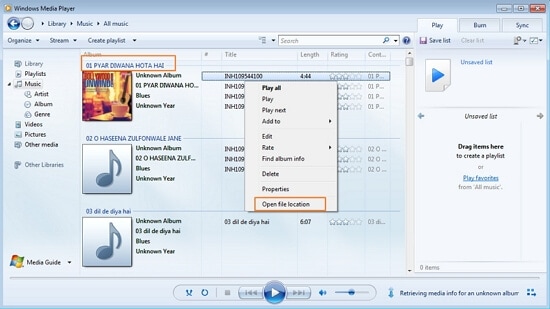
Passo 2 Inicie o DrFoneTool – Phone Manager (iOS)
Baixe, instale e inicie o DrFoneTool – Phone Manager (iOS) no seu PC.

Passo 3 Conecte o iPod ao PC
Usando um cabo USB, conecte o iPod ao seu PC e o DrFoneTool – Phone Manager (iOS) detectará o dispositivo conectado.

Etapa 4 Adicionar arquivo de música
Na página principal, clique em Música na parte superior da interface que mostrará a lista de músicas presentes no iPod. Clique no sinal ‘+ Adicionar’ no lado direito e selecione ‘Adicionar arquivo’ no menu suspenso.

Etapa 5 Selecione o destino do arquivo de música
Agora selecione a pasta onde o arquivo de música está presente e clique em “Abrir”.

O arquivo de música selecionado será adicionado ao iPod.
Assim, seguindo as etapas listadas acima, você pode encontrar uma solução sobre como sincronizar o iPod com o Windows Media Player e transferir arquivos de música.
Passos para transferir música do iPod para o Windows Media Player usando DrFoneTool – Phone Manager (iOS)
Passo 1 Inicie o DrFoneTool – Phone Manager (iOS) e conecte o iPod ao PC
Assim como as etapas acima, precisamos baixar, instalar e iniciar o software DrFoneTool – Phone Manager (iOS) no seu PC e, em seguida, conectar o iPod ao PC.
Passo 2 Sincronize músicas do iPod com o Windows Media Player
Na página principal do DrFoneTool – Phone Manager (iOS), selecione DEVICE que abrirá a página mostrando o iPod conectado. Selecione o ícone Música na página que exibirá a lista de músicas presentes no iPod. Clique com o botão direito na música selecionada e toque em Exportar > Exportar para PC.

Alternativamente, você também pode selecionar a música, clique com o botão direito do mouse para selecionar a opção “Exportar para PC”.

Selecione a pasta de destino no PC onde deseja salvar a música e clique em OK. A música selecionada será transferida com sucesso.

Etapa 3 Exportação bem-sucedida
Você pode abrir o Windows Media Player e verificar se a música foi exportada com sucesso.
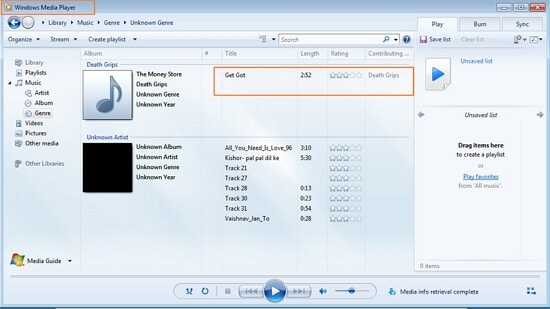
Tutorial em vídeo: Como transferir música entre o Windows Media Player e o iPod
Artigos Mais Recentes

